1、打开需要使用的工作簿,选择需要删除空行所在的B列。

2、按键盘上的【Ctrl+G】组合键,打开【定位】对话框,并单击【定位条件】按钮。

3、弹出【定位条件】对话框,选择【空值】选项,并单击【确定】按钮。

4、返回到Excel工作表,即可看到B列中所有的空值单元格都被选中。
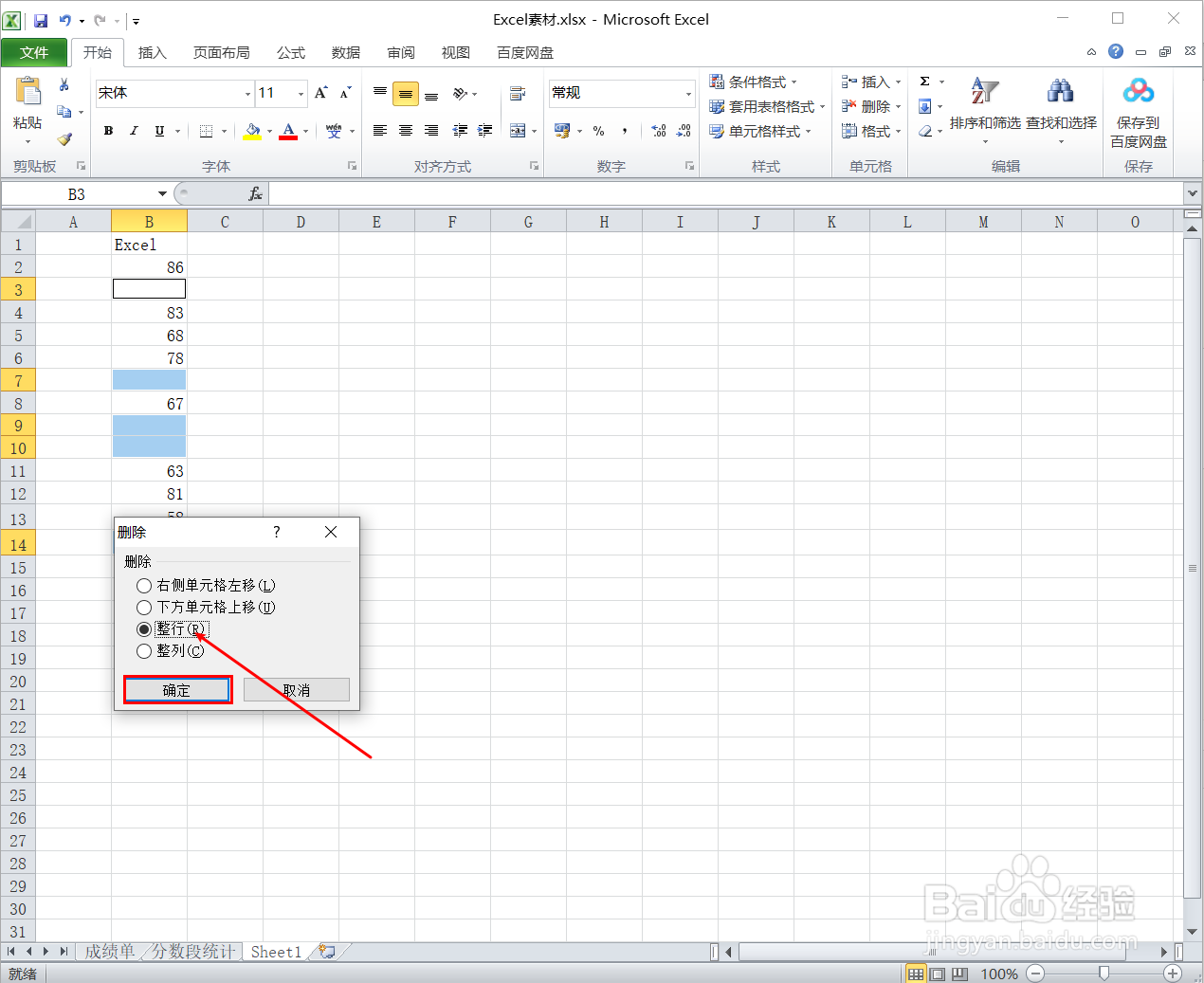
5、点击鼠标右键,在快捷菜单中选择【删除】选项。

6、也可以打开【开始】选项卡,点击【单元格】组【删除】下拉菜单中的【删除工作表行】。

7、即可删除所选的空白行,效果如下图所示。

时间:2024-10-15 09:05:44
1、打开需要使用的工作簿,选择需要删除空行所在的B列。

2、按键盘上的【Ctrl+G】组合键,打开【定位】对话框,并单击【定位条件】按钮。

3、弹出【定位条件】对话框,选择【空值】选项,并单击【确定】按钮。

4、返回到Excel工作表,即可看到B列中所有的空值单元格都被选中。
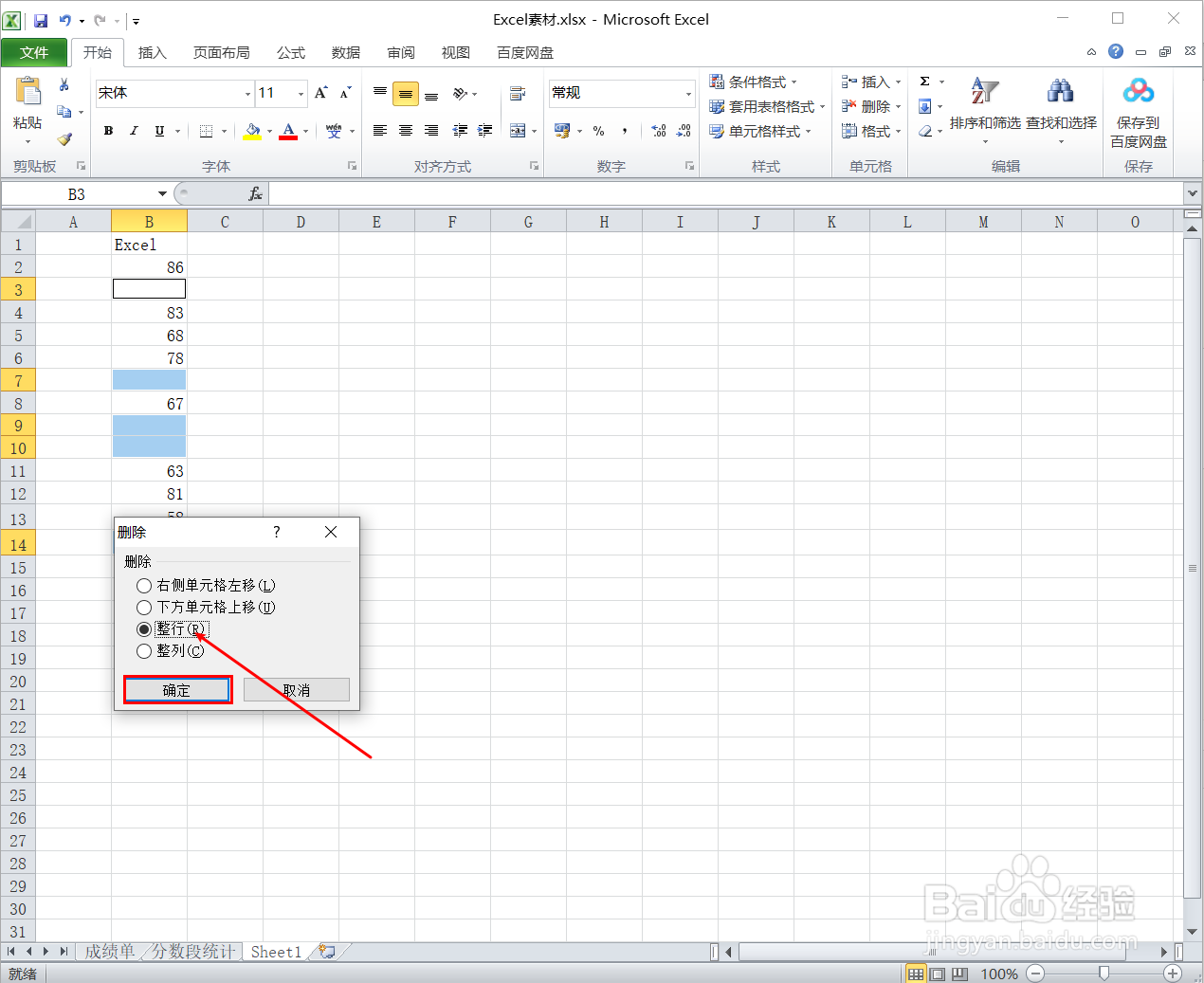
5、点击鼠标右键,在快捷菜单中选择【删除】选项。

6、也可以打开【开始】选项卡,点击【单元格】组【删除】下拉菜单中的【删除工作表行】。

7、即可删除所选的空白行,效果如下图所示。

